Edycja zbiorcza WooCommerce – jak zbiorczo aktualizować produkty i ceny WooCommerce
Opublikowany: 2019-01-14
Ostatnia aktualizacja - 24 lutego 2020 r.
Będą sytuacje, w których będziesz chciał wprowadzić zmiany w wielu produktach w swoim sklepie. Otwarcie każdej strony ze szczegółowymi informacjami o produkcie i edytowanie ich pojedynczo może być trudnym zadaniem. Aby uniknąć takich kłopotów, WooCommerce oferuje wbudowaną opcję zbiorczej edycji produktów. Za pomocą tej opcji możesz wybrać wiele produktów oraz wprowadzić zmiany w polach danych produktów i zaktualizować je za jednym razem.
Jak zbiorczo edytować produkty w WooCommerce?
Domyślnie znajdziesz funkcję WordPress do zbiorczej edycji produktów w swojej witrynie. Na stronie produktu możesz wybrać produkty i wybrać opcję edycji zbiorczej.
Obejrzyj poniższy film lub czytaj dalej:
Przyjrzyjmy się, jak tym zarządzać:
Przejdź do WooCommerce > Produkty.
Wybierz produkty, które chcesz edytować.

Tutaj znajdziesz listę rozwijaną Działania zbiorcze w lewym górnym rogu ekranu. Wybierz opcję Edytuj i kliknij Zastosuj.
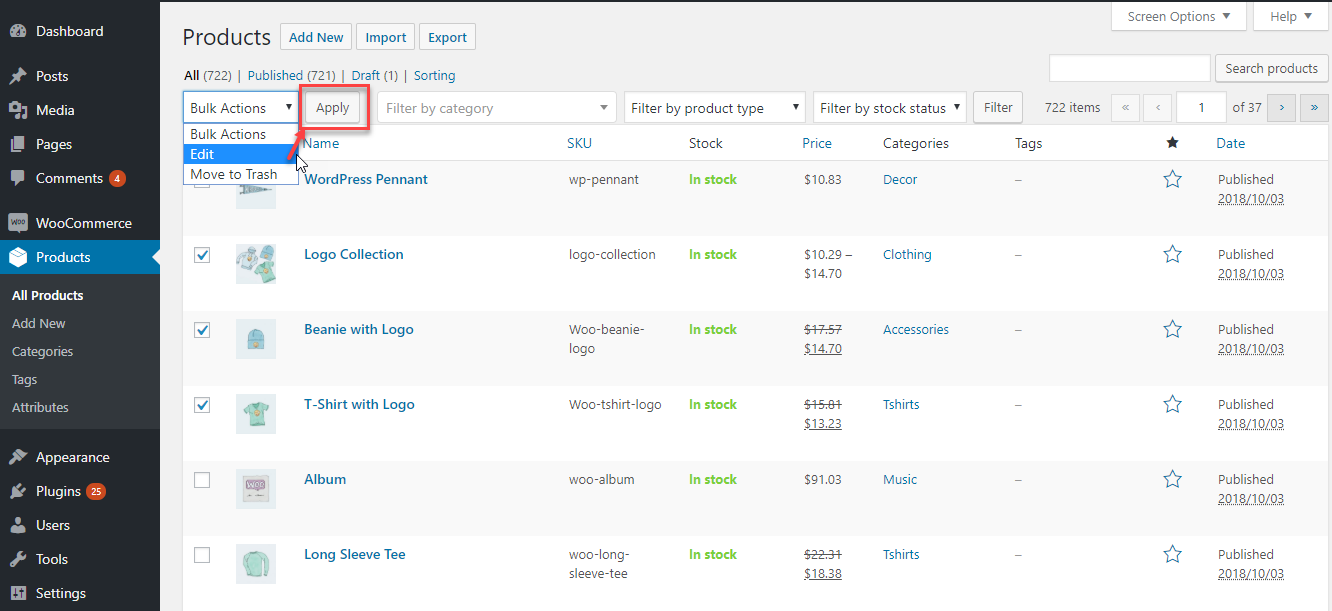
Teraz zobaczysz ekran edycji zbiorczej, na którym możesz dokonać zmian w wybranych produktach.
Zobaczysz wybrane produkty, które zostaną zaktualizowane, wraz z różnymi właściwościami produktów, które możesz zmienić.
Możesz przypisać nowe kategorie i tagi do produktów, zezwolić na komentarze do listy produktów lub zmienić status Publikuj produktu.
Tutaj będziesz mógł również dokonać zmian w kilku polach danych produktów.
Zmiany, które możesz wprowadzić w polach danych produktów, obejmują:
- Cena produktu (zwykła i promocyjna cena)
- Waga i wymiary produktów
- Klasa wysyłkowa
- Widoczność katalogu
- Włącz lub wyłącz polecaną opcję produktu
- Zmodyfikuj informacje giełdowe
- Zezwalaj lub nie zezwalaj na zamówienia zwrotne
- Możliwość sprzedaży indywidualnej

Przykładowy scenariusz
Zwiększ cenę regularną wielu produktów o 10%
Najpierw wybierzemy 4 produkty. Proszę zwrócić uwagę na aktualną cenę tych produktów.
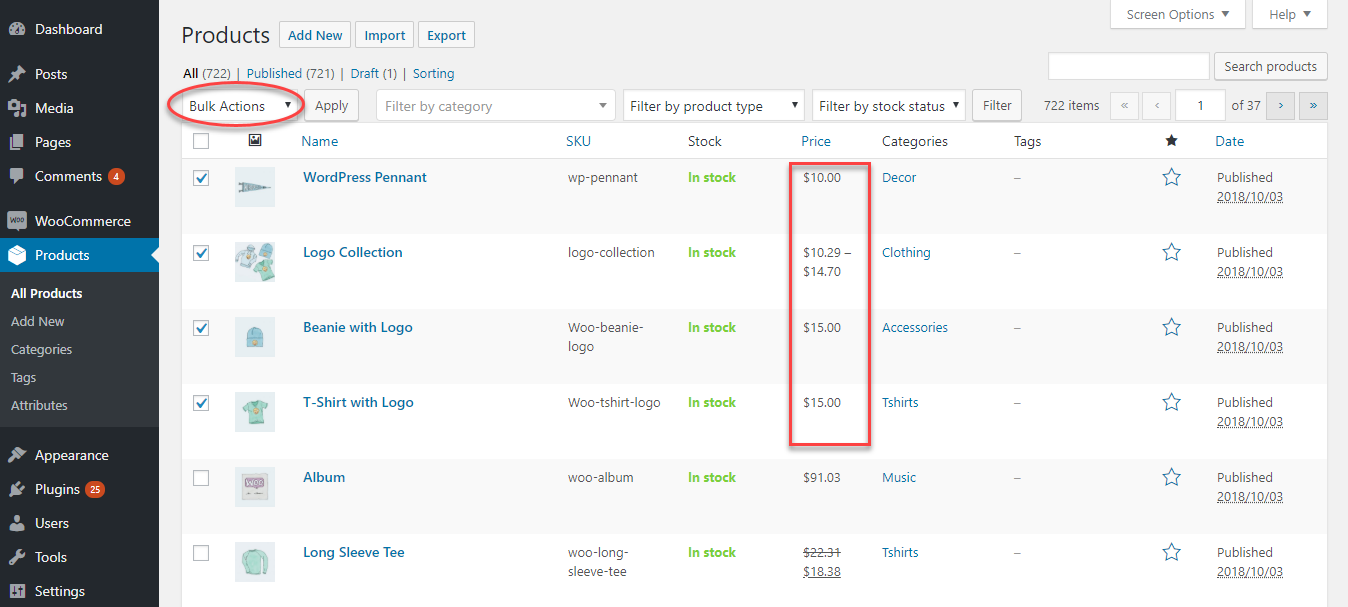
Aby podnieść cenę powyższych 4 wybranych produktów, możesz wybrać opcję „Zwiększ istniejącą cenę o (kwota stała lub %)” z pola rozwijanego Cena. Wpisz „10%” i kliknij zaktualizuj.
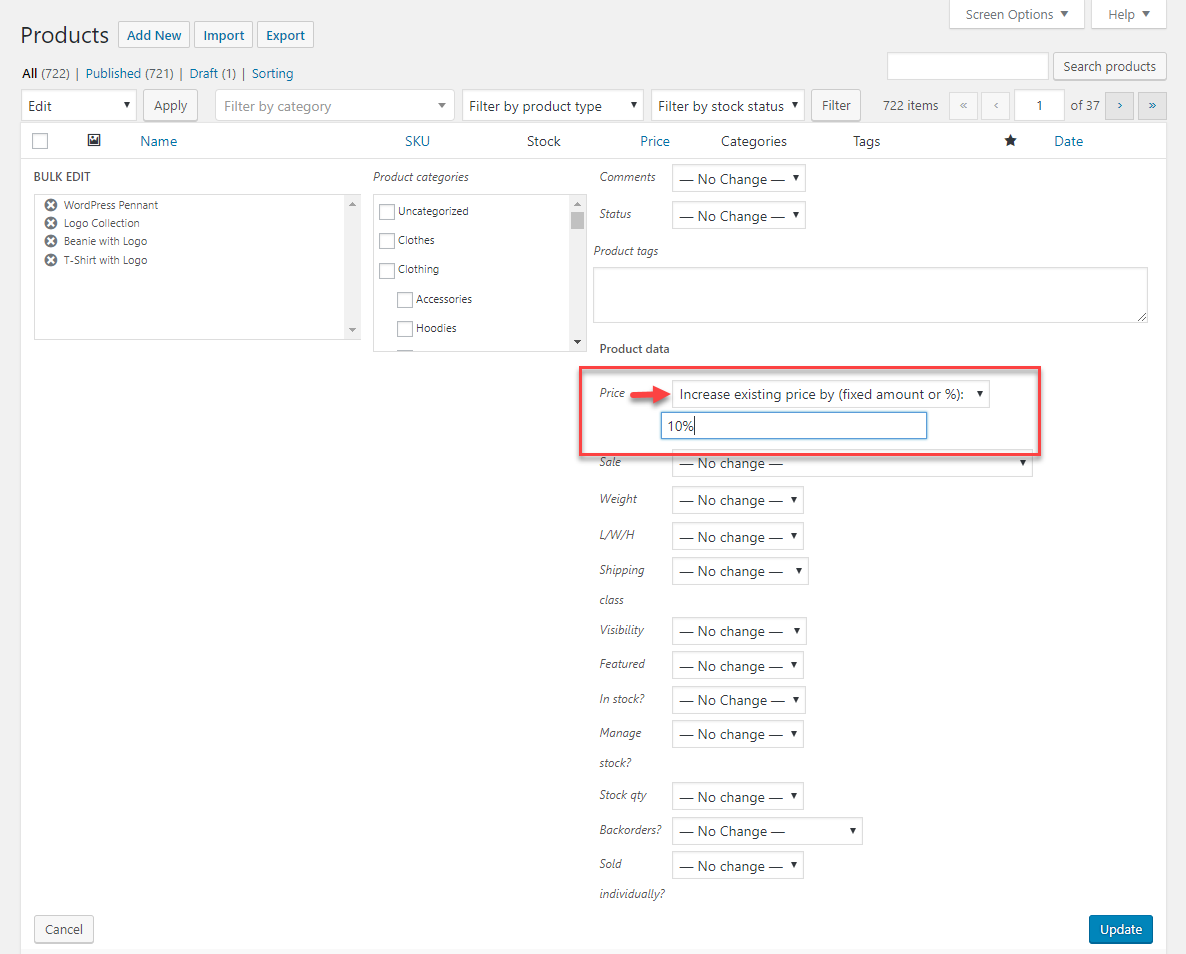
Możesz zobaczyć, że cena regularna wybranych produktów została zwiększona o 10%.

Jednak mogłeś zauważyć, że cena drugiego produktu nie uległa zmianie. To dlatego, że jest to produkt zgrupowany i trzeba osobno zmienić cenę poszczególnych produktów w grupie.
Uwaga: przy domyślnej opcji edycji zbiorczej nie będzie można wprowadzać zmian cen produktów zgrupowanych lub produktów zmiennych. Zmiany te należy wprowadzić na poziomie indywidualnym lub wariacyjnym.
Jak filtrować produkty do zbiorczej aktualizacji?
Twój sklep WooCommerce może mieć kilka produktów, a w danym momencie możesz chcieć wprowadzić zmiany tylko w kilku wybranych. Jak wybrać konkretny zestaw produktów do edycji zbiorczej?
Tutaj na ratunek przychodzą opcje filtrowania.
Korzystając z domyślnej opcji edycji zbiorczej, możesz filtrować produkty według trzech aspektów: kategorii, typu produktu i informacji o zapasach.

Aby filtrować według kategorii, możesz wpisać jedną z kategorii w swoim sklepie i kliknąć przycisk Filtruj. Zostaną wyświetlone wszystkie produkty w tej kategorii. Możesz wybrać produkty, które chcesz edytować i zbiorczo je aktualizować.

Aby filtrować według typu produktu, możesz wybrać typ produktu z listy rozwijanej i kliknąć przycisk Filtruj. Zostaną wyświetlone wszystkie produkty w ramach tego typu produktu.
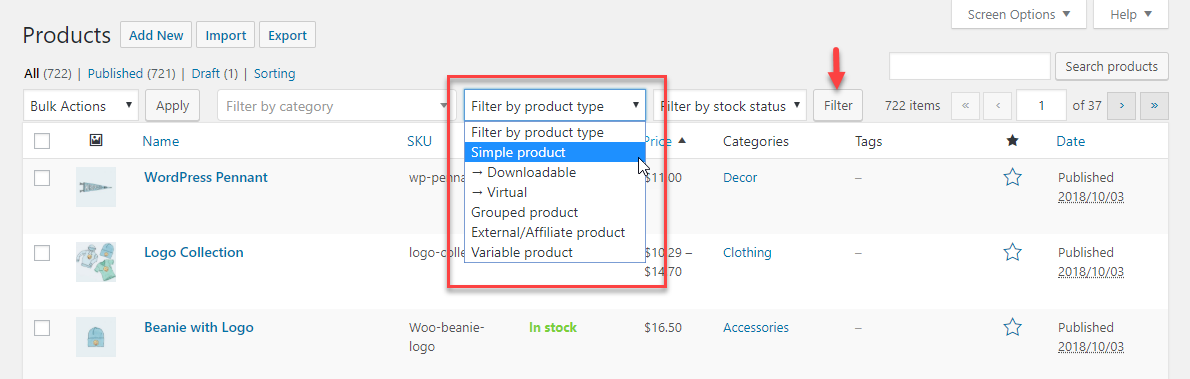
Możesz także filtrować produkty według stanu magazynowego. Opcje filtrowania pozwalają wybrać tylko produkty W magazynie, Brak w magazynie lub Zamówienie z powrotem zgodnie z wymaganiami.

Przykładowy scenariusz
Spójrzmy teraz na inny przykład. Chcesz ustawić 5% ceny sprzedaży na wszystkie swoje produkty w magazynie. Jak sobie z tym poradzisz? Zobaczmy krok po kroku.

Najpierw będziesz musiał przefiltrować produkty dostępne w magazynie. Wybierz W magazynie z listy rozwijanej Filtruj według stanu magazynu i wybierz W magazynie. Zostaną wyświetlone wszystkie produkty dostępne w magazynie.
Jedną z rzeczy, na którą warto zwrócić uwagę, jest liczba elementów wyświetlanych na stronie. W tym przykładzie w naszym sklepie demonstracyjnym mamy ponad 700 produktów dostępnych w magazynie. A tylko 20 produktów jest wyświetlanych na jednej stronie. Musimy więc zmienić opcję wyświetlania.
W tym celu kliknij strzałkę opcji ekranu w prawym górnym rogu ekranu. Tutaj możesz zmienić liczbę elementów wyświetlanych na stronie. Zmień go na wyższą liczbę niż produkty, które chcesz edytować (w tym przykładzie robimy to na 800).
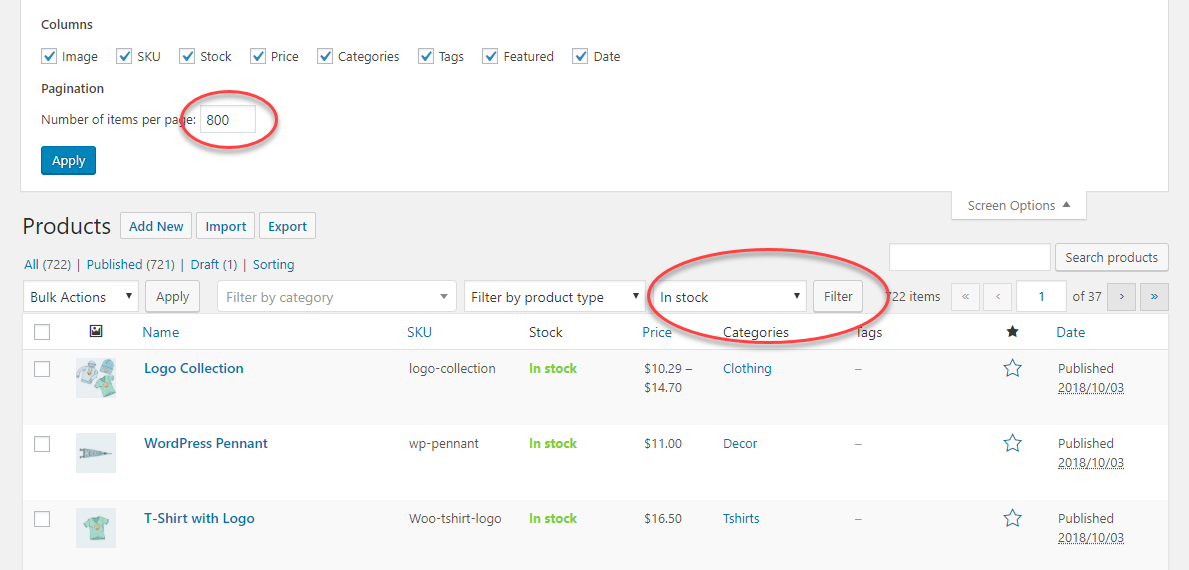
Teraz wszystkie produkty dostępne w magazynie będą wyświetlane na jednej stronie.
Uwaga: Maksymalna liczba produktów, które możesz wyświetlić na jednej stronie to 999. Jeśli więc masz mniej niż 999 produktów w swoim sklepie, możesz efektywnie korzystać z tej opcji.
Wybierz wszystkie produkty i wybierz Edytuj z menu Akcje zbiorcze. W polu Sprzedaż wybierz „Ustaw na cenę zwykłą pomniejszoną o ustaloną kwotę lub %”. Pomoże Ci to ustalić cenę sprzedaży w oparciu o zwykłą cenę produktów.
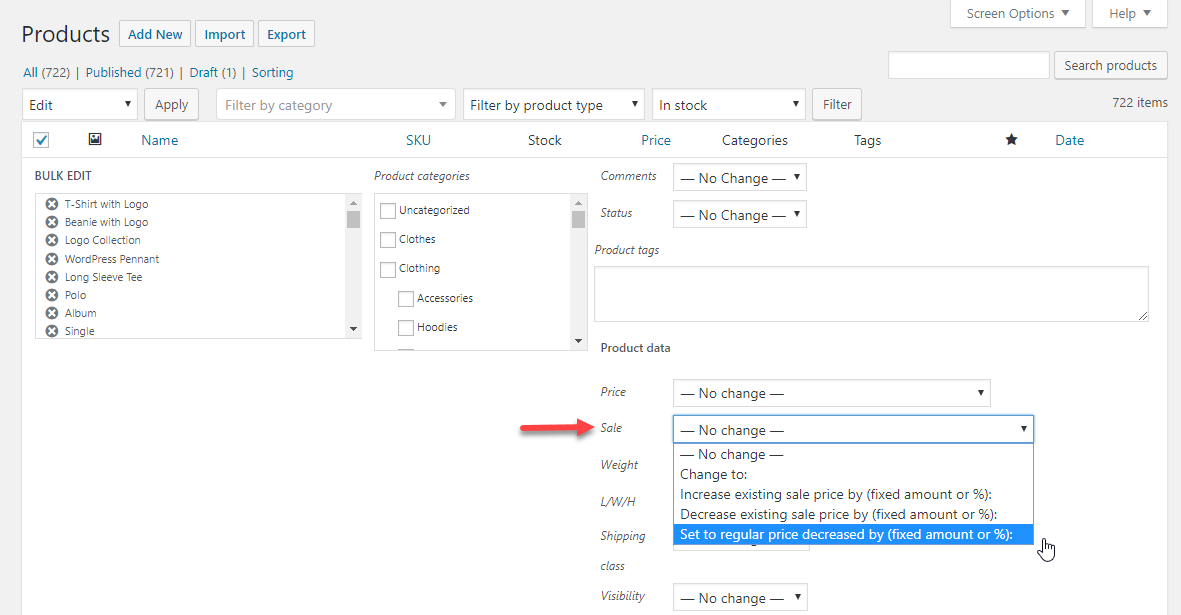
Wprowadź wartość, którą chcesz zmienić (w tym przykładzie 5%) i kliknij przycisk Aktualizuj.
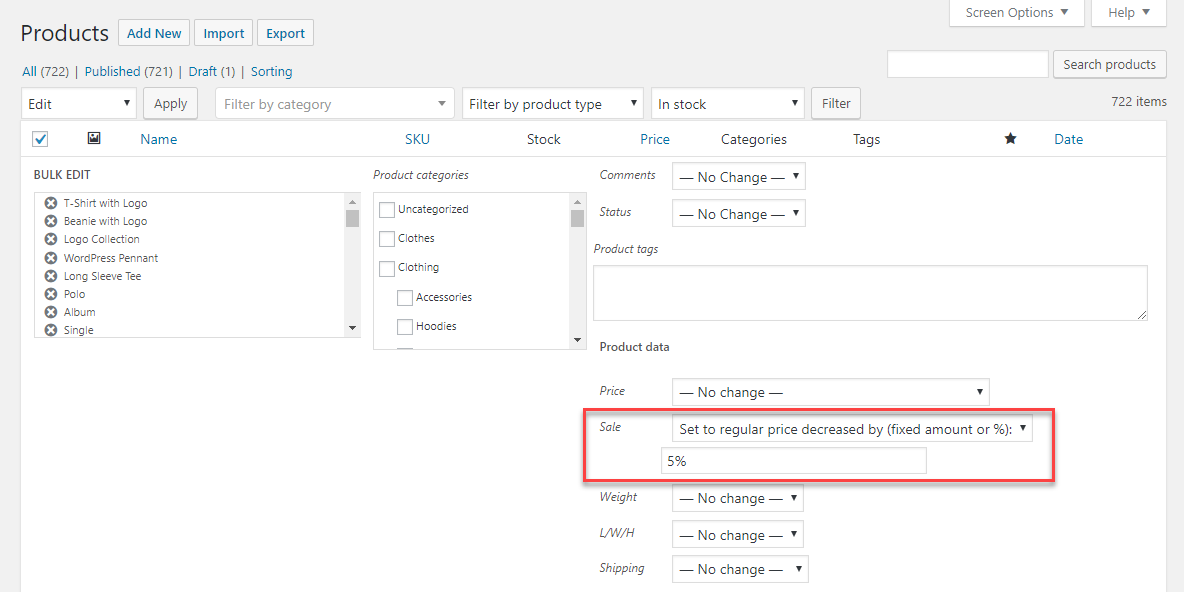
Teraz możesz zobaczyć, że cena sprzedaży została ustawiona dla wszystkich produktów dostępnych w magazynie.
Uwaga: będziesz musiał ręcznie zmienić cenę poszczególnych odmian produktów zmiennych, ponieważ operacja edycji zbiorczej ich nie zmieni.
Wtyczki do zbiorczej edycji produktów
Jeśli masz mniej niż 999 produktów w swoim sklepie i masz głównie proste produkty, wbudowana opcja edycji zbiorczej WooCommerce może Ci wystarczyć. Jeśli jednak masz dużą liczbę produktów i dość dużą liczbę produktów zmiennych, możesz skorzystać z niektórych wtyczek firm trzecich.
Na rynku dostępne są wtyczki, które mogą zbiorczo edytować ponad 10000 produktów na raz. Co więcej, wtyczki te oferują lepszy interfejs użytkownika i niezwykle ułatwiają zbiorczą aktualizację dużej liczby produktów za jednym razem. Co więcej, będą one bardzo pomocne, gdy chcesz zbiorczo zaktualizować produkty zmienne i indywidualne odmiany.
Niektóre z tych wtyczek mają nawet opcję cofania, która może być bardzo przydatna, gdy popełnisz błędy podczas edycji.
Oto lista najlepszych wtyczek WooCommerce Bulk Edit, które możesz wypróbować.
Wtyczka ELEX WooCommerce do edycji zbiorczej
Ta wtyczka pomoże Ci zbiorczo edytować pola produktów WooCommerce, takie jak SKU, widoczność katalogu, zapas, ilość, cena regularna, cena sprzedaży, klasa wysyłki, waga, wymiary, atrybuty, a nawet pola meta produktu. Rzućmy okiem na niektóre zalety korzystania z tej wtyczki w porównaniu z domyślną opcją edycji zbiorczej WooCommerce.
- Rozbudowane opcje filtrowania
- Edytuj zbiorczo dużą liczbę produktów
- Edytuj wiele właściwości
- Edytuj zbiorczo pola niestandardowe
- Opcja podglądu
- Cofnij ostatnią operację
- Wyklucz produkty z edycji zbiorczej
YITH WooCommerce Masowa edycja produktów
To kolejna wtyczka, która pomoże Ci filtrować produkty zgodnie z Twoimi wymaganiami i łatwo wprowadzać zmiany. Możesz edytować tysiące produktów wraz z prostym interfejsem użytkownika i łatwymi operacjami.
Oto niektóre z wyróżniających się funkcji:
- Rozbudowane opcje edycji
- Kontroluj, jak chcesz edytować produkty
- Opcje filtrowania
- Twórz i usuwaj produkty
- Eksportuj i importuj dane
- Edytuj zbiorczo pola niestandardowe
Zaawansowana edycja zbiorcza WooCommerce
Ten jest równie wygodny, niezależnie od tego, czy chcesz edytować poszczególne pola, czy zbiorczo aktualizować kilka naraz. Pomaga nawet edytować zdjęcia produktów.
Rzućmy okiem na funkcje wtyczki WooCommerce Advanced Bulk Edit Plugin:
- Rozbudowane opcje filtrowania
- Wygodne opcje edycji
- Twórz produkty
- Niestandardowe pola meta
- Elastyczność edycji dużej liczby produktów
WOOBE – WooCommerce Bulk Editor Professional
Ta wtyczka to kolejna popularna i przyjazna dla użytkownika opcja masowej edycji produktów w WooCommerce. Jeśli popełnisz jakiekolwiek błędy podczas edycji, wtyczka oferuje również opcję wycofania.
Oto niektóre z unikalnych funkcji tej wtyczki:
- Z łatwością obsługuj różne odmiany
- Rozbudowane opcje filtrowania
- Opcje eksportu i importu
- Opcja wycofania
- Zbiorcza edycja meta pól
PW Edycja zbiorcza
Ta wtyczka oferuje bardzo prosty układ, jest intuicyjna i dość szybka. Za pomocą tej wtyczki możesz tworzyć nowe odmiany w swoim sklepie.
Funkcje tej wtyczki to:
- Możliwość łatwego radzenia sobie z odmianami
- Wygodne operacje
- Łatwo edytuj cenę produktu
Dalsza lektura
- Wtyczki do edycji zbiorczej WooCommerce
- Różne rodzaje produktów w WooCommerce
- Wtyczki cenowe WooCommerce do konfiguracji ofert.
